Users Guide
Table Of Contents
- Dell™ Latitude™ D531Benutzerhandbuch
- Inhalt
- Informationsquellen
- Wissenswertes über Ihren Computer
- Übertragen von Daten auf einen anderen Computer
- Verwenden eines Akkus
- Verwenden von Tastatur und Touchpad
- Verwenden des Bildschirms
- Verwenden von Multimedia
- Einrichten und Verwenden eines Netzwerks
- Verwenden von Erweiterungskarten
- Sichern des Computers
- Reinigen des Computers
- Beheben von Störungen
- Dell Technical Update Service
- Dell Diagnostics
- Dell Support-Dienstprogramm
- Probleme mit Laufwerken
- Probleme mit E-Mail, Modem und Internet
- Fehlermeldungen
- Probleme mit IEEE 1394-Geräten
- Probleme mit der Tastatur
- Probleme mit Absturz und Software
- Probleme mit dem Speicher
- Probleme mit dem Netzwerk
- Probleme mit PC Cards oder ExpressCards
- Probleme mit der Stromversorgung
- Probleme mit dem Drucker
- Probleme mit dem Scanner
- Probleme mit Ton und Lautsprecher
- Probleme mit Touchpad oder Maus
- Probleme mit Video und Anzeige
- System-Setup-Programm
- Neuinstallieren von Software
- Hinzufügen und Austauschen von Teilen
- Dell™ QuickSet
- Reisen mit dem Computer
- Wie Sie Hilfe bekommen
- Technische Daten
- Anhang
- Glossar
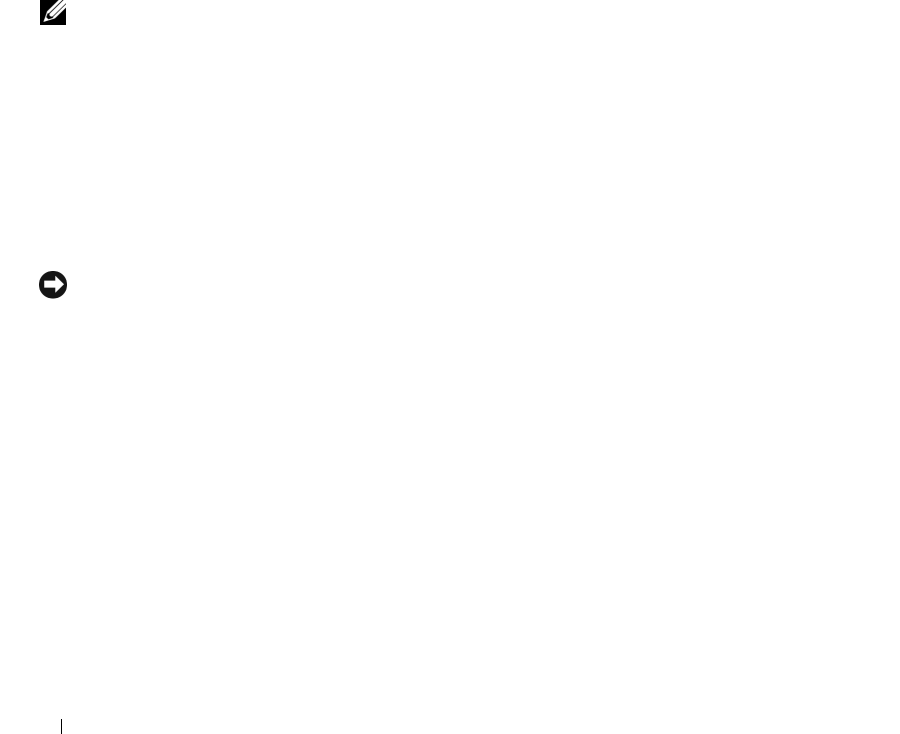
34 Verwenden eines Akkus
Einsparen von Leistung
Mithilfe der folgenden Maßnahmen können Sie die Betriebsdauer des Akkus verlängern:
• Schließen Sie den Computer immer, wenn es möglich ist, an eine Steckdose an, denn die Lebensdauer
des Akkus hängt im Wesentlichen davon ab, wie häufig der Akku verwendet und wieder aufgeladen
wird.
• Versetzen Sie den Computer in den Standby-Modus bzw. Energiesparmodus oder in den Ruhezustand,
wenn Sie den Computer über einen längeren Zeitraum nicht aktiv benötigen. Siehe
„Energieverwaltungsmodi” auf Seite 34.
• Verwenden Sie den Energieverwaltungs-Assistenten (in Microsoft Windows XP) oder das Fenster
Eigenschaften von Energieoptionen
, um die geeigneten Optionen für die Optimierung der
Energieaufnahme des Computers auszuwählen. Sie können diese Optionen auch dahingehend
konfigurieren, dass sie beim Drücken des Betriebsschalters, beim Schließen des Bildschirms oder durch
Drücken der Tastenkombination <Fn><Esc> geändert werden.
ANMERKUNG: Weitere Informationen zum Einsparen von Akkuleistung finden Sie unter „Konfigurieren der
Energieverwaltungs-Einstellungen” auf Seite 35.
Energieverwaltungsmodi
Standby-Modus
Im Standby-Modus wird Energie eingespart, indem der Bildschirm und die Festplatte nach einem
festgelegten Zeitraum von Inaktivität (dem so genannten Timeout) abgeschaltet werden. Wenn der
Computer aus dem Standby-Modus in den Normalbetrieb zurückwechselt, wird der Zustand vor dem
Aktivieren des Standby-Modus wiederhergestellt.
HINWEIS: Wenn sich der Computer im Standby-Modus befindet und temporär weder über den Netzadapter noch
über den Akku mit Strom versorgt wird, kann es zu Datenverlusten kommen.
So wechseln Sie in den Standby-Modus:
• Klicken Sie auf die Schaltfläche
Start
und klicken Sie anschließend auf
Computer ausschalten
→
Standby
.
oder
• Je nachdem, wie die Energieverwaltungsoptionen im Fenster
Eigenschaften von Energieoptionen
oder mit dem QuickSet-Energieverwaltungs-Assistenten eingestellt wurden, können Sie den Standby-
Modus folgendermaßen aktivieren:
– Drücken Sie den Betriebsschalter.
– Schließen Sie den Bildschirm.
– Drücken Sie <Fn><Esc>.
Um den Standby-Modus zu beenden, drücken Sie den Betriebsschalter oder öffnen Sie den Bildschirm,
je nachdem, wie die Energieverwaltungsoptionen eingestellt wurden. Allein durch Drücken einer Taste
oder durch Berühren des Touchpads wechselt der Computer nicht aus dem Standby-Modus zurück.










